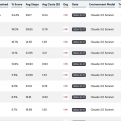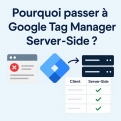Détecter les produits qui intéressent le plus vos visiteurs avec Google Analytics 4

Savez-vous comment détecter les produits qui intéressent le plus vos visiteurs avec Google Analytics 4 ? La pépite est cachée et il faut la trouver.
Vous savez peut-être que Google Analytics 4 est centré sur les événements et non plus les visites/pages vues.
Un événement = une action du visiteur sur le site
En observant certains événements sur une page produit, on peut parvenir à évaluer le niveau d’intérêt d’un internaute consultant une page et en particulier, si cette page est une fiche produit.
Sur le rapport Pages/Ecrans de GA4, vous trouvez deux indicateurs de base : le nombre de pages vues surtout le nombre de visites engagées (c’est-à-dire de visites durant plus de 10 secondes ou avec un événement ou avec une conversion).
Ca, c’est déjà bien que sur Universal Analytics qui ne distinguait pas les visiteurs qui rebondissaient vite (je me connecte sur la page et je m’en vais tout de suite) des visiteurs un peu intéressés (ceux qui restent ou qui « s’engagent »).
Mais on peut faire mieux.
Et si vous pouviez faire apparaître, la liste des fiches produits qui ont été scrollées à plus de 90% ?
Et si vous pouviez faire apparaître la liste des fiches produits avec le plus de clics « Ajouter au panier ».
Pour dénicher ces pépites, il faut quitter la rubrique « Rapports » pour la rubrique « Explorer » pour créer des rapports avec des données sur mesure.
L’interface de cette partie de GA4 n’est pas très sympathique, mais une fois que l’on en a compris la philosophie, c’est gérable.
Pour faire apparaître la liste des pages qui sont scrollées à plus de 90% :
Créer un nouveau rapport (enfin, une nouvelle « Exploration » dans le jargon GA4.
Ajouter « Emplacement de la page » et « Nom de l’événement » dans la case Dimension de la 1ere colonne
Ajouter « Nombre d’événement » dans la case « Métriques »
Faire glisser la donnée « Emplacement de la page » dans la case ligne de la 2eme colonne
Faire glisser la données « Nom de l’événement » dans la case Colonne »
Faire glisser la donnée « Nombre d’événement » dans la case valeur.
Créer un filtre pour ne faire apparaitre que les fiches produits (régle de filtrage à définir pour chaque site)
S’affiche alors le nombre d’événement pour chaque page, y compris l’événement « scroll » (cad page scrollée à plus de 90%)
Hop, c’est magique.
La suite dans la vidéo sur Youtube ou sur 24pm Academy